VMware Workstation 14 Pro 릴리스 정보 VMware-workstation-full-14.0.0-6661328.exe
♨ 카랜더 일정 :
컨텐츠 정보
- 7,475 조회
본문
VMware Workstation 14 Pro 릴리스 정보
VMware Workstation 14 Pro | 26 Sep 2017 | 빌드 6661328 최종 업데이트 : SEPT 2017 이 릴리스 정보의 추가 사항 및 업데이트를 확인하십시오. |
릴리스 정보 내용
VMware Workstation Pro 정보
VMware Workstation Pro를 사용하면 기술 전문가가 여러 대의 x86 기반 Windows, Linux 및 다른 운영 체제를 동일한 PC에서 동시에 실행하여 소프트웨어를 개발, 테스트, 시연 및 배포 할 수 있습니다.
가상 시스템이 개인용 PC에 존재하든 사설 엔터프라이즈 클라우드에 있든 관계없이 가상 시스템에서 서버, 데스크탑 및 태블릿 환경을 복제하고 여러 프로세서 코어, 기가 바이트의 주 메모리 및 그래픽 메모리를 각 가상 시스템에 할당 할 수 있습니다.
자세한 내용은 VMware Workstation Pro 설명서를 참조하십시오 .
시스템 요구 사항
2011 년 이후에 출시 된 프로세서 (CPU)를 사용하는 시스템은 다음을 제외하고 지원됩니다 .
- 2011 년 "Bonnell"마이크로 아키텍처 (예 : Atom Z670 / Z650, Atom N570) 기반의 Intel Atom 프로세서
- 2012 "Saltwell"마이크로 아키텍처 (예 : Atom S1200, Atom D2700 / D2500, Atom N2800 / N2600)를 기반으로하는 Intel Atom 프로세서를 사용하는 시스템.
- "Llano"및 "Bobcat"마이크로 아키텍처 (예 : 코드 명 "Hondo", "Ontario", "Zacate", "Llano")를 기반으로 한 AMD 프로세서를 사용하는 시스템
또한 다음 이 지원됩니다.
2010 년 "Westmere"마이크로 아키텍처 기반의 Intel 프로세서를 사용하는 시스템 (예 : Xeon 5600, Xeon 3600, Core i7-970, Core i7-980, Core i7-990)
새로운 기능
다음 지원은 Workstation 14 Pro의 새로운 기능입니다.
- Windows 10 Creators 업데이트 지원
VMware Workstation Pro는 Windows 10 Creators Update에 대해 다음과 같은 지원을 제공합니다.- Windows 10 크리에이터 업데이트를 가상 머신으로 실행
- Windows 10 Creators Update를 호스트 운영 체제로 실행
- Windows 10 크리에이터 업데이트 자동 감지 및 간편한 설치
- Windows 10의 유니티 지원
- 새로운 게스트 운영 체제 지원
다음 운영 체제에 대한 지원이 추가되었습니다.- 우분투 17.04
- 페도라 26
- CentOS 7.4
- RHEL 7.4
- 데비안 9.1
- Oracle Linux 7.4
- SLE 12 SP3
- OpenSUSE 42.3
- 게스트 VBS 지원
게스트 운영 체제로 실행되는 Windows 10 및 Windows Server 2016 내의 VBS (가상화 기반 보안)를 VMware Workstation에서 지원합니다. 게스트 운영 체제 내에서 Device Guard 및 Credential Guard와 같은 고급 보안 기능을 사용할 수 있습니다.
Guest VBS 지원은 현재 Intel CPU에서만 지원됩니다. 최상의 성능을 얻으려면 Intel Skylake 세대 CPU 이상을 사용하십시오.
- 가상 TPM
워크 스테이션 14 Pro는 이제 BitLocker와 같은 고급 보안 및 암호화 기술과 함께 사용할 수있는 TPM 2.0 호환 가상 신뢰 플랫폼 모듈을 제공합니다.
- VMware 하드웨어 버전 14
- Intel Skylake 및 AMD Ryzen CPU 지원을 포함한 새로운 CPU 인 에이블먼트 .
- Secure Boot , Workstation 14 Pro는 OS "핸드 오프"프로세스 이전에 UEFI 펌웨어로 신뢰할 수있는 코드 만로드되도록 가상 시스템에 대한 보안 부팅 지원을 도입했습니다.
- 가상 NVMe 지원 Workstation 14 Pro는 호스트 SSD 드라이브의 향상된 게스트 운영 체제 성능 및 VMware vSAN 테스트 지원을위한 새로운 가상 NVMe 스토리지 컨트롤러를 도입했습니다. NVMe 장치에는 가상 하드웨어 버전 13 / ESXi 6.5와의 호환성이 필요합니다.
- 고급 네트워킹
- 가상 네트워크의 이름을 바꿉니다 (Windows 호스트 만 해당). Workstation 14 Pro는 가상 네트워크 편집기의 네트워크 이름을 바꿔 조직을 개선 할 수 있습니다.
- 네트워크 대기 시간 시뮬레이션 , 패킷 손실 및 대역폭 제한을 도입 할 수있을뿐만 아니라 Workstation 14 Pro는 NIC 단위로 가상 컴퓨터에 들어오고 나가는 대기 시간을 도입하기위한 새로운 가상 네트워킹 제어 기능을 제공합니다.
- ESXi 호스트 전원 작업
이제 Workstation 14 Pro에서 다음 ESXi 전원 작업을 수행 할 수 있습니다.- 일시 휴업
- 재시작
- 유지 보수 모드 시작 / 종료
- 기본 OVF 지원
향상된 OVF / OVA 지원을 통해 Workstation 14 Pro는 Workstation 내의 테스트 및 실험을 위해 VMware VCSA (vCenter Server Appliance) OVA 패키지를 손쉽게 배치 할 수 있습니다. VCSA6.0 및 6.5가 지원됩니다.
- 가상 시스템 검사
Workstation 14 Pro는 이제 사용자가 가상 시스템을 검색하여 VM 인벤토리를 신속하게 새로 고칠 수 있습니다. 로컬 폴더 및 네트워크 공유 스토리지 및 USB 드라이브에서 VM을 지원합니다.
- 호스트 종료시
공유 가상 시스템 자동 중단 호스트 운영 체제가 시스템 종료를 시작하면 실행중인 모든 공유 가상 시스템이 자동으로 일시 중지됩니다 (Windows 및 Linux 호스트 모두) 또는 종료 (Linux 호스트 만 해당)됩니다.
- 향상된 UI 경험
- VM 콘솔에 IP 주소 표시, VM 의 IP 및 MAC 주소가 이제 VM 정보 영역에 표시됩니다. VMware Tools 10.1.15 이상이 필요합니다.
- 자동 정리 Windows VM 디스크 공간 인 Clean Up Disks는 이제 VM 전원을 끄면 자동화 될 수 있습니다. (Windows 호스트 만 해당)
- Linux
용 새로운 GTK + 3 기반 UI Linux 워크 스테이션 UI는 GTK + 3을 지원하도록 다시 작성되었습니다.
알려진 문제점
이 버전의 VMware Workstation Pro에서는 다음과 같은 문제점이 발생할 수 있습니다.
- 번들로 제공된 VMware Tools가 설치된
Fedora 26 가상 시스템에서 "게스트에 적합하지 않음"이 비활성화 됨 VMware Workstation Pro와 함께 번들로 제공되는 VMware Tools로 Fedora 26 가상 시스템이 실행 중일 때 "View> Fit Guest Now"메뉴가 비활성화 됨
해결 방법 : 번들로 제공된 VMTools, 최신의 오픈 VM 도구를 설치하십시오.
- 통합 / 다중 모니터 모드에서 VM 일시 중지 및 다시 시작 후 화면 크기가 매우 큰 이미지 크기로 변경됨 View -> Autosize -> Center 게스트
메뉴를 선택한 다음 VM을 일시 중지 및 다시 시작한 후 VM을 단일 또는 다중 모니터 모드로 전환하면 가상 컴퓨터 해상도가 매우 큰 크기로 변경됩니다. 해결 방법 : 보기 -> 자동 크기 조정 -> 게스트 자동 맞추기를 선택합니다.
- "VCSA6.0 어플라이언스의
전원을 켜면"이 VM에서 VM웨어 도구 전원 켜기 스크립트가 성공적으로 실행되지 않았습니다 "라는 오류 메시지가 표시됨 Workstation Pro에서 가져온 VCSA6.0 어플라이언스를 켜면 오류 메시지가 나타납니다."VMware 도구 전원 켜기 스크립트가이 가상 시스템에서 성공적으로 실행되지 않았습니다 . "
해결 방법 :"확인 "버튼을 클릭하여 오류 메시지를 무시하십시오.
- 일부 3.1 xhci 컨트롤러의
USB 장치 는 Windows 호스트에서 통과 할 수 없습니다. 일부 USB 3.1 컨트롤러에 연결된 USB 장치는 "VM> 이동식 장치"에 나열되지 않으므로 장치를 가상 컴퓨터로 연결할 수 없습니다.
해결책 : 없음.
- Windows 10 Insider Preview 가상 컴퓨터가 종료 된 후 검은 색 화면이 될 수 있습니다. Unity 또는 multimonitor
호스트에 모니터가 두 대 이상 연결되어있는 경우 Windows 10 Insider Preview VM은 다음 시나리오에서 검은 화면이 될 수 있습니다.- Unity 모드로 들어가서 Unity 모드를 종료하십시오.
- 멀티 모니터 모드로 전환 한 다음 다시 1 모니터로 전환하십시오.
-------------------------------- ♠ 출처는 링크 참조 바랍니다. https://11q.kr ♠
뷰PDF 1,2
office view
관련자료
-
링크
댓글목록
등록된 댓글이 없습니다.

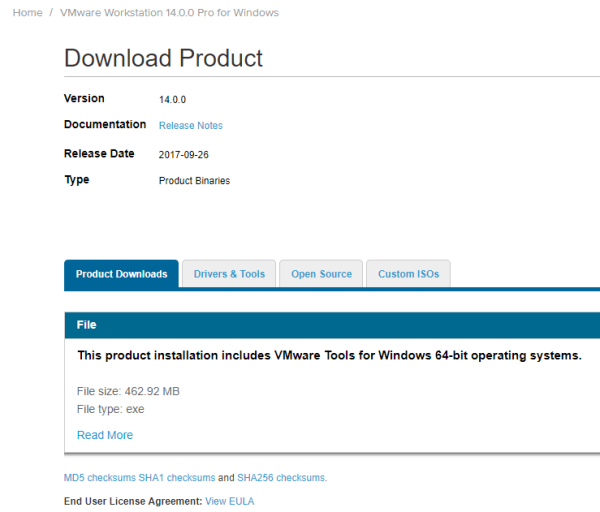
 ● 영상분석)시놀로지NAS에 네임서버 한방에 쉽게 셋팅하는 영상입니다 _조회수_댓글수(
24673
● 영상분석)시놀로지NAS에 네임서버 한방에 쉽게 셋팅하는 영상입니다 _조회수_댓글수(
24673 ● 영상분석)도메인이란? 웹사이트에 나만의 도메인 등록하는 방법 (ft. HTTPS 평생 무료) _조회수_댓글수(
21203
● 영상분석)도메인이란? 웹사이트에 나만의 도메인 등록하는 방법 (ft. HTTPS 평생 무료) _조회수_댓글수(
21203 ● 시놀로지 dsm 7.2에서 nano 에디터 및 mc 파일관리자 설치 방법 _조회수_댓글수(
18100
● 시놀로지 dsm 7.2에서 nano 에디터 및 mc 파일관리자 설치 방법 _조회수_댓글수(
18100 ★ squarespace.com 도메인 구입 dns 및 DNS Settings 연결 성공 _조회수_댓글수(
16636
★ squarespace.com 도메인 구입 dns 및 DNS Settings 연결 성공 _조회수_댓글수(
16636 ★★★ lets encrypt 인증서 재설치 acme.sh 시놀로지 멀티 인증서 만들기 ★★★ _조회수_댓글수(
16067
★★★ lets encrypt 인증서 재설치 acme.sh 시놀로지 멀티 인증서 만들기 ★★★ _조회수_댓글수(
16067